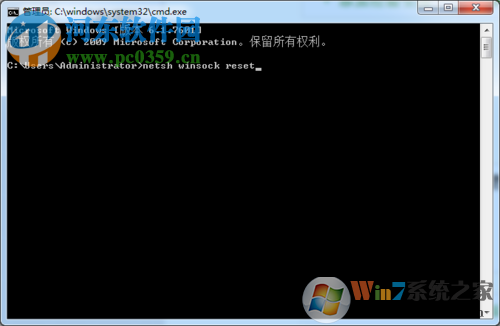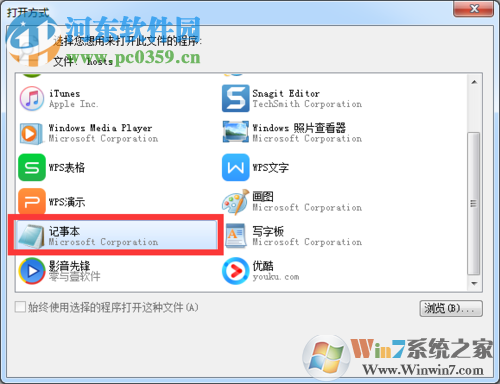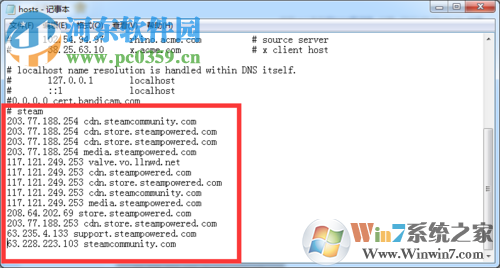steam无法连接到更新服务器怎么办?几种解决方法
时间:2022-12-02 20:48 来源:未知 作者:永春小孩 点击:载入中...次
在steam游戏平台上下载游戏的时候出现“steam无法连接到更新服务器”,是很多朋友经常遇到的问题,大多是由于网络原因导致的,下面小编分享几种解决方法,帮助大家顺利游戏。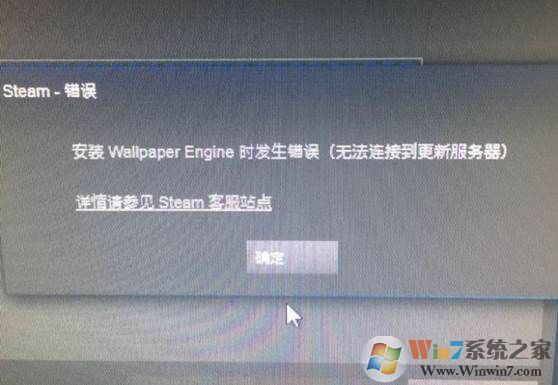 解决方法一:更换下载节点 1、点击steam左上角 Steam-设置-下载-下载地区 换一个China的节点,然后就解决了。 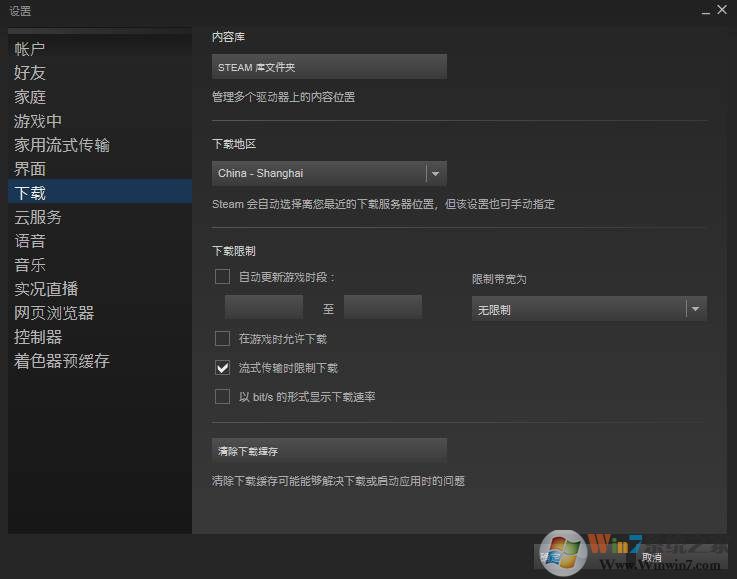 steam提供了多个china中国节点,大家分别可以试试 解决方法二:改DNS 控制面板打开网络和共享中心,inte4协议首选dns改成 :223.5.5.5 1、在任务栏网络图标上单击右键,右键打开“网络和共享中心”; 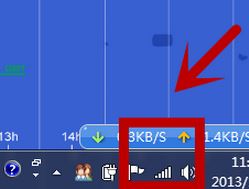 2、打开网络和共享中心,在左侧点击“适配器设置”,如图: 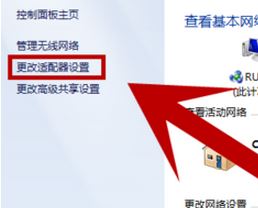 3、打开更改适配器后,如果是台式机电脑使用网线的话那么则直接选择“本地连接”,如果使用的是无线网络,那么则选择“无线网络连接”,单击右键,选择“属性”; 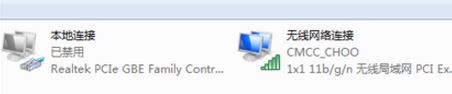 4、在属性界面双击【internet 协议版本4(TCP/IPv4)】; 5、点击“使用下面的dns服务器地址”,填入DNS地址i即可! 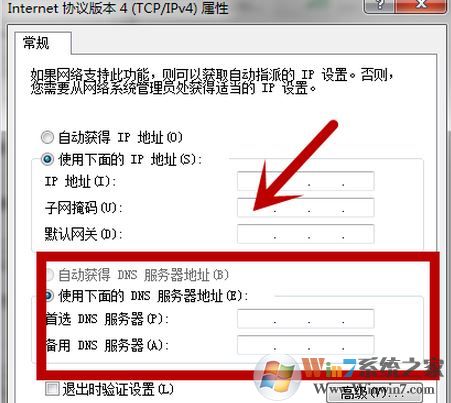 解决方法三:改HOST文件 打开电脑中的管理员提示符界面,然后在输入框中输入命令:netsh winsock reset并按下回车键!随后系统会根据命令进行重置!
2、接着在资源管理器中依次打开以下的文件夹:c:\windows\system32\drivers\etc,进入etc文件之后将hosts文件复制粘贴到别的磁盘中去进行备份!
3、接着使用记事本的方式将这个文件打开!
4、打开这个文件,在最后输入以下的代码并保存: # steam 203.77.188.254 cdn.steamcommunity.com 203.77.188.254 cdn.store.steampowered.com 203.77.188.254 cdn.store.steampowered.com 203.77.188.254 media.steampowered.com 117.121.249.253 valve.vo.llnwd.net 117.121.249.253 cdn.steampowered.com 117.121.249.253 cdn.store.steampowered.com 117.121.249.253 cdn.steamcommunity.com 117.121.249.253 media.steampowered.com 208.64.202.69 store.steampowered.com 203.77.188.253 cdn.store.steampowered.com 63.235.4.133 support.steampowered.com 63.228.223.103 steamcommunity.com
(责任编辑:ku987小孩) |